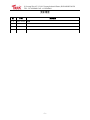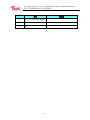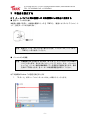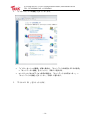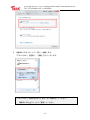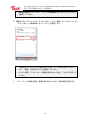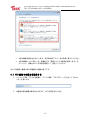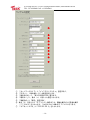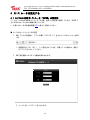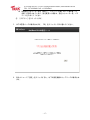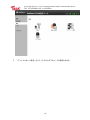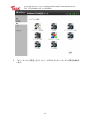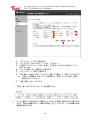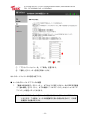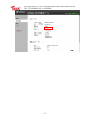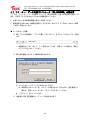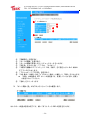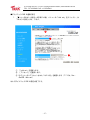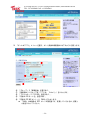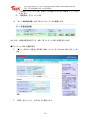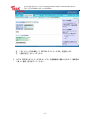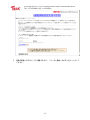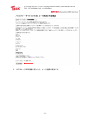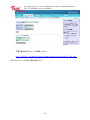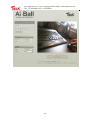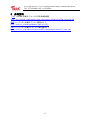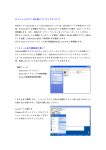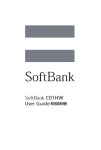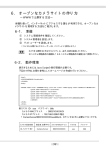Download インフラストラクチャーモード
Transcript
30 Loyang Way #07-13/14/15 Loyang Industrial Estate, SINGAPORE 508769 TEL: +65-65466088 FAX: +65-65466066 Ai-Ball インフラストラクチャーモード 設定マニュアル (SoftBank 社製 Pocket Wi-Fi ルータ、I-O DATA 社製、及び Buffalo 社製 Wi-Fi ルータ向け) Model Name: Ai-Ball Ai-Ball October 23, 2012 Product : Date of Release : Draft Version : 1.0 Firmware Version 4.4t PROPRIETARY NOTE This item is the property of Trek Technology (Singapore) Pte Ltd (hereafter referred to as "TREK") and contains confidential and trade secret information. This item may not be transferred from the custody of TREK, except as authorized by TREK and then only by way of loan for limited purposes. It must not be reproduced in whole or in part and must be returned to TREK upon request and in all events upon completion of the purpose of the loan. Neither this item nor the information it contains may be used by or disclosed to persons not having a need for such use or disclosure consistent with the purpose to the loan without prior written consent of TREK. –1– 30 Loyang Way #07-13/14/15 Loyang Industrial Estate, SINGAPORE 508769 TEL: +65-65466088 FAX: +65-65466066 更新履歴 版 日付 1.0 2012-10-23 更新概要 初版 –2– 30 Loyang Way #07-13/14/15 Loyang Industrial Estate, SINGAPORE 508769 TEL: +65-65466088 FAX: +65-65466066 目次 1 2 3 4 5 6 はじめに ................................................................................................................... 4 Wi-Fi ルータの設定情報を調べる ............................................................................. 5 2.1 SoftBank 社製 Wi-Fi ルータ「C01HW」の設定例 ............................................... 5 2.2 アイ・オー・データ社製 Wi-Fi ルータ「WN-AG450DGR」の設定例.................... 6 2.3 バッファロー社製 Wi-Fi ルータ「GHR-G301N」の設定例 .................................. 7 本製品を設定する ..................................................................................................... 9 3.1 ノートパソコン等の無線 LAN 対応機器から本製品に接続する ........................ 9 3.2 WEB 画面で本製品を設定する ......................................................................... 13 Wi-Fi ルータを設定する ......................................................................................... 16 4.1 SoftBank 社製 Wi-Fi ルータ「C01HW」の設定例 ............................................. 16 4.2 アイ・オー・データ社製 Wi-Fi ルータ「WN-AG450DGR」の設定例.................. 24 4.3 バッファロー社製 Wi-Fi ルータ「GHR-G301N」の設定例 ................................ 28 外部からカメラ画像を確認する.............................................................................. 35 参考資料 ................................................................................................................. 37 –3– 30 Loyang Way #07-13/14/15 Loyang Industrial Estate, SINGAPORE 508769 TEL: +65-65466088 FAX: +65-65466066 1 はじめに 本設定マニュアルは Ai-Ball を室内等に設置し、Wi-Fi ルータに接続し、外出先からカメラの 映像、音声を確認するための設定方法を記述しています。 注意: 本マニュアルでは SoftBank 社製 Wi-Fi ルータ「C01HW」、アイ・オー・デー タ社製 Wi-Fi ルータ「WN-AG450DGR」、及びバッファロー社製 Wi-Fi ルータ 「GHR-G301N」の設定例を示しています。お使いのルータの取扱説明書も併 せてお読みください。 注意: 操作説明では Windows の画面を使用しておりますが、Mac OS X や iPhone、 iPAd、Android 端末でも同様の手順となります。 –4– 30 Loyang Way #07-13/14/15 Loyang Industrial Estate, SINGAPORE 508769 TEL: +65-65466088 FAX: +65-65466066 2 Wi-Fi ルータの設定情報を調べる 2.1 SoftBank 社製 Wi-Fi ルータ「C01HW」の設定例 お持ちの Wi-Fi ルータの裏面に貼られているシール等を参照し設定情報を以下の表に記入しま す。 以下の写真は例であり、お持ちの機器に記述されている値を記入してください。 (ロ) (ハ) 名称 設定値 (イ) IP アドレス(ルータ ON 時) (ロ) SSID (ハ) KEY (イ)の本ルータに初期設定されている IP アドレスは「192.168.1.1」です。変更 している場合は、変更したアドレスを記入してください。 (ロ)(ハ)の SSID 及び KEY は初期設定では、シールに書かれている値です。変更 している場合は、変更した値をそれぞれ記入してください。 –5– 30 Loyang Way #07-13/14/15 Loyang Industrial Estate, SINGAPORE 508769 TEL: +65-65466088 FAX: +65-65466066 2.2 アイ・オー・データ社製 Wi-Fi ルータ「WN-AG450DGR」の設定例 お持ちの Wi-Fi ルータの裏面に貼られているシール等を参照し設定情報を以下の表に記入しま す。 以下の写真は例であり、お持ちの機器に記述されている値を記入してください。 (ハ) (ロ) 名称 設定値 (イ) IP アドレス(ルータ ON 時) (ロ) SSID (ハ) KEY (イ)の本ルータに初期設定されている IP アドレスは「192.168.0.1」です。変更 している場合は、変更したアドレスを記入してください。 (ロ)(ハ)の SSID 及び KEY は初期設定では、シールに書かれている値です。変更 している場合は、変更した値をそれぞれ記入してください。 –6– 30 Loyang Way #07-13/14/15 Loyang Industrial Estate, SINGAPORE 508769 TEL: +65-65466088 FAX: +65-65466066 2.3 バッファロー社製 Wi-Fi ルータ「GHR-G301N」の設定例 お持ちの Wi-Fi ルータの裏面に貼られているシール等を参照し設定情報を以下の表に記入しま す。 以下の写真は例であり、お持ちの機器に記述されている値を記入してください。 (イ) (ロ) (ハ) IP アドレスの初期設定はシールに書かれている値です。変更している場合は、変更 したアドレスを記入してください。 SSID 及び KEY は初期設定では、シールに書かれている値です。変更している場合は、 変更した値をそれぞれ記入してください。 –7– 30 Loyang Way #07-13/14/15 Loyang Industrial Estate, SINGAPORE 508769 TEL: +65-65466088 FAX: +65-65466066 名称 設定値 (イ) IP アドレス(Router ON 時) (ロ) SSID (ハ) KEY –8– 30 Loyang Way #07-13/14/15 Loyang Industrial Estate, SINGAPORE 508769 TEL: +65-65466088 FAX: +65-65466066 3 本製品を設定する 3.1 ノートパソコン等の無線 LAN 対応機器から本製品に接続する ■ 設定モードへの切り換え 本製品に接続する前に、本製品の電源スイッチを「CONFIG」(製品によりスパナアイコン)に して、設定モードに切り換えます。 注意: 電源スイッチを「ON」から切り替えるときは、いったん「OFF」にしてから 「CONFIG」に切り替えてください。 ■ パソコンからの接続 注意: 内蔵無線 LAN を有効にするための「オン/オフ」スイッチがパソコン本体に ついているときは、あらかじめ「オン」にしてください。また、パソコンに よっては、メーカー独自の無線接続ソフトを使用する場合があります。操作 方法がご不明なときは、各メーカーの取扱説明書を参照してください。 以下の説明は Windows 7 の設定方法を示します 1. 「スタート」ボタン→「コントロールパネル」の順にクリックします。 –9– 30 Loyang Way #07-13/14/15 Loyang Industrial Estate, SINGAPORE 508769 TEL: +65-65466088 FAX: +65-65466066 2. 「インターネットへの接続」をクリックします。 「インターネットへの接続」が無い場合は、「ネットワークの状態とタスクの表示」 →「ネットワークに接続」をクリックし、手順 4 に進みます。 コントロールパネルがアイコン表示の場合は、「ネットワークと共有センター」→ 「ネットワークに接続」をクリックし、手順 4 に進みます。 3. 「ワイヤレス(W)」をクリックします。 – 10 – 30 Loyang Way #07-13/14/15 Loyang Industrial Estate, SINGAPORE 508769 TEL: +65-65466088 FAX: +65-65466066 4. 本製品の SSID(ネットワーク名)に接続します。 「Trek Ai-Ball」を選択し、[接続]をクリックします。 Trek Ai-Ball 「Trek Ai-Ball」が表示されないときは、以下の操作をしてください。 ・ 画面右上の をクリックして更新してください。 – 11 – 30 Loyang Way #07-13/14/15 Loyang Industrial Estate, SINGAPORE 508769 TEL: +65-65466088 FAX: +65-65466066 ・ 本製品の電源が入っているか、パソコンの内蔵無線 LAN がオンになっているか を確認してください。 5. 画面右下のシステムトレイの「ワイヤレスネットワーク接続」アイコンをクリックし、 「Trek Ai-Ball」が接続状態になっていることを確認します。 user Trek Ai-Ball ・ 「制限付きアクセス」などと表示されるときは、2~3 分ほどお待ちいただいて から、「接続」と表示されているか確認してください。 ・ ウィルス対策ソフトのメッセージ画面が表示されたときは、アクセスを許可して ください。 6. 「ネットワークの場所の設定」画面が表示されたときは、任意の場所を選びます。 – 12 – 30 Loyang Way #07-13/14/15 Loyang Industrial Estate, SINGAPORE 508769 TEL: +65-65466088 FAX: +65-65466066 Trek Ai-Ball 上記の画面が表示されないときは、本手順は終了です。次の手順に進んでください。 上記の画面について詳しくは、画面左下の「選択についての説明を表示します」を クリックし、記載されている内容を確認して、設定してください。 以上で本製品と無線 LAN 対応機器との接続は完了です。 3.2 WEB 画面で本製品を設定する 1. パソコンで WEB ブラウザを起動し、アドレス欄に「192.168.2.1」を入力して<Enter >キーを押します。 2. 本製品の設定画面が表示されますので、以下の設定を行います。 – 13 – 30 Loyang Way #07-13/14/15 Loyang Industrial Estate, SINGAPORE 508769 TEL: +65-65466088 FAX: +65-65466066 ① ② ③ ④ ⑤ ⑥ ⑦ ⑧ ⑨ ⑩ ① ② ③ ④ ⑤ ⑥ 「ネットワークタイプ」に「インフラストラクチャ」を選びます。 「SSID」に、1章の表の(ロ)の値を記述します。 「暗号化方式」で、「WPA-PSK/WPA2-PSK」選びます。 「暗号キー」に、表の(ハ)に記入した値を入力します。 「接続方式」に「固定」を選びます。 表の(イ)に記入した「IP アドレス」数字のうち、最後の数字だけを任意の数字 (ここでは 16)を入力します。これが Ai-Ball 本体の IP アドレスになります。 ⑦ 「サブネットマスク」に「255.255.255.0」を入力します。 – 14 – 30 Loyang Way #07-13/14/15 Loyang Industrial Estate, SINGAPORE 508769 TEL: +65-65466088 FAX: +65-65466066 ⑧ 「ゲートウェイ」に、表の(イ)に記入した値を入力します。 ⑨ 「ポート」に「8888」を入力します。 ⑩ 「ユーザ名」と「パスワード」は、WEB 設定画面へのログインが必要な場合は入力 します。不要の場合は何も入力しません。 3. [保存]をクリックします。 4. 本製品の電源スイッチをいったん「OFF」にしてから「ON」に切り換えると、ここでの 設定が有効になります。 設定を間違えて Wi-Fi ルータに繋がらない場合は、本製品の電源スイッチを「OFF」 にした後「CONFIG」にして、再度本章の設定手順を実行してください。 – 15 – 30 Loyang Way #07-13/14/15 Loyang Industrial Estate, SINGAPORE 508769 TEL: +65-65466088 FAX: +65-65466066 4 Wi-Fi ルータを設定する 4.1 SoftBank 社製 Wi-Fi ルータ「C01HW」の設定例 ここでは、SoftBank 社製 Wi-Fi ルータ「C01HW」を使った設定例で説明しています。又 WEB ブ ラウザは Google Chrome の画面を使っています。 お使いのルータの取扱説明書[C01]も併せてお読みください。 ■ ルータのポートマッピングの設定 1. WEB ブラウザを起動し、アドレス欄に「192.168.1.1」を入力して<Enter>キーを押し ます。 192.168.1.1 初期設定は「192.168.1.1」に設定されています。変更している場合は、変更し たアドレスを入力してください。 2. WEB 設定画面へのログイン画面が表示されます。 ① ユーザー名、パスワードを入力します。 – 16 – 30 Loyang Way #07-13/14/15 Loyang Industrial Estate, SINGAPORE 508769 TEL: +65-65466088 FAX: +65-65466066 初期設定ではユーザー名は「admin」、パスワードは WEP KEY(2 章の表(ハ) の値)が設定されています。設定変更した場合は、設定したユーザー名、パス ワードを入力してください ② [ログイン]をクリックします。 3. 以下の警告ページが表示されます。「OK」をクリックして次に進んでください。 4. 右のメニューで「設定」をクリックすると、以下の設定画面のトップページが表示され ます。 – 17 – 30 Loyang Way #07-13/14/15 Loyang Industrial Estate, SINGAPORE 508769 TEL: +65-65466088 FAX: +65-65466066 5. 「ファイヤウオール設定」をクリックすると以下のページが表示されます。 – 18 – 30 Loyang Way #07-13/14/15 Loyang Industrial Estate, SINGAPORE 508769 TEL: +65-65466088 FAX: +65-65466066 6. 「ポートマッピング設定」をクリックし、以下のようにポートマッピング設定の追加を します。 – 19 – 30 Loyang Way #07-13/14/15 Loyang Industrial Estate, SINGAPORE 508769 TEL: +65-65466088 FAX: +65-65466066 ⑤ ① ② ③ ④ ⑥ ⑦ ① 「プロトコル」で「TCP」を選びます。 ② 「サービス名」を入力します(ここでは、「Ai-Ball」)。 ③ 「LAN 側 IP アドレス」に 3.2 章、手順 2、⑥で設定した Ai-Ball 本体の IP アドレ スを入力します。 ④ 「サービス選択」は「任意設定」を選びます。 ⑤ 「ステータス」で「有効」を選びます。 ⑥ 「LAN 側ポート番号」及び「インタネット側ポート番号」に「8888」を入力します。 「8888」は本製品の HTTP ポートの設定値です。変更しているときは、変更し た値を入力してください。 ⑦ 「追加/更新」をクリックします 7. 「設定一覧」が以下のようになっているか確認します。 8. ルータに直接つながる他の Wi-Fi 端末からも Ai-Ball を利用する場合は以下の設定を行 います。手順4の画面に戻って「無線 LAN 設定」をクリックすると、以下の無線 LAN 設 定画面が表示されます。 – 20 – 30 Loyang Way #07-13/14/15 Loyang Industrial Estate, SINGAPORE 508769 TEL: +65-65466088 FAX: +65-65466066 9. 「無線 LAN 基本設定」をクリックし、以下のように設定します。 – 21 – 30 Loyang Way #07-13/14/15 Loyang Industrial Estate, SINGAPORE 508769 TEL: +65-65466088 FAX: +65-65466066 ① ② ① 「プライバシーセパレータ」で「無効」を選びます。 ② 「適用」をクリックし設定を有効にします。 以上でポートマッピングの設定は完了です。 ■ ルータのグローバル IP アドレスの確認 1. 「無線 LAN 基本設定」をクリックし、以下のように設定しますルータの WEB 設定画面 で「基本情報」をクリックし、以下の画面で「3Gステータス」のセクションの「IP アドレス」の値をメモしておきます。 注意: この「IP アドレス」の値がルータに割り当てられたグローバル IP アドレス になります。この値は、ルータの再起動等で変わる場合があるので、その都 度確認する必要があります。 – 22 – 30 Loyang Way #07-13/14/15 Loyang Industrial Estate, SINGAPORE 508769 TEL: +65-65466088 FAX: +65-65466066 – 23 – 30 Loyang Way #07-13/14/15 Loyang Industrial Estate, SINGAPORE 508769 TEL: +65-65466088 FAX: +65-65466066 4.2 アイ・オー・データ社製 Wi-Fi ルータ「WN-AG450DGR」の設定例 ここでは、アイ・オー・データ社製 Wi-Fi ルータ「WN-AG450DGR」を使った設定例で説明してい ます。又 WEB ブラウザは Google Chrome の画面を使っています。 お使いのルータの取扱説明書も併せてお読みください。 操作説明では Windows の画面を使用しておりますが、Mac OS X や iPhone、Android 端末 でも同じ手順となります。 ■ ルータのポート変換 10. WEB ブラウザを起動し、アドレス欄に「192.168.0.1」を入力して<Enter>キーを押し ます。 192.168.0.1 初期設定は「192.168.0.1」に設定されています。変更している場合は、変更し たアドレスを入力してください。 11. WEB 設定画面へのログイン画面が表示されます。 ③ ユーザー名、パスワードとも何も入力しません。 初期設定ではユーザー名、パスワードは設定されていませんが、設定変更した 場合は、設定したユーザー名、パスワードを入力してください。 ④ [ログイン]をクリックします。 12. 本製品の WEB 設定画面のトップページが表示されます。 – 24 – 30 Loyang Way #07-13/14/15 Loyang Industrial Estate, SINGAPORE 508769 TEL: +65-65466088 FAX: +65-65466066 13. 「詳細設定」メニューを選び、ポート変換の新規追加に以下のように設定します。 – 25 – 30 Loyang Way #07-13/14/15 Loyang Industrial Estate, SINGAPORE 508769 TEL: +65-65466088 FAX: +65-65466066 ② ③ ⑥ ④ ⑤ ⑦ ⑧ ① ⑧ ⑨ ⑩ ⑪ ⑫ 「詳細設定」を選びます。 「ポートの開放」を選びます。 「ポートの開放を有効にする」にチェックマークをつけます。 「設定名」を入力します(ここでは、「Ai-Ball」)。 「公開する機器の IP アドレス」に 3.2 章、手順 2、⑥で設定した Ai-Ball 本体の IP アドレスを入力します。 ⑬ 「プロトコル」で「TCP/UDP」を選びます。 ⑭ 「LAN 側ポート番号」及び「インタネット側ポート番号」に「8888」を入力します。 「8888」は本製品の HTTP ポートの設定値です。変更しているときは、変更し た値を入力してください。 ⑮ 「追加」をクリックします 14. 「ポート開放一覧」が以下のようになっているか確認します。 以上でポート転送の設定は完了です。続いてダイナミック DNS の設定を行います。 – 26 – 30 Loyang Way #07-13/14/15 Loyang Industrial Estate, SINGAPORE 508769 TEL: +65-65466088 FAX: +65-65466066 ■ダイナミック DNS の登録/設定 1. 「■ ルータのポート転送」の手順 5 の後、メニューの「iobb.net」をクリックし、以 下のように設定します。します。 ① ② ③ 1. 2. 3. 4. 5. ① 「iobb.net」を選択します。 6. ② [プリセット]を選択します。 7. ③ Wi-Fi ルータにプリセットされた「ホスト名」を確認します(ここでは、bbr8. 6be909.iobb.net) 9. 以上でダイナミック DNS の設定は完了です。 10. 11. 12. 13. 14. 15. 16. – 27 – 30 Loyang Way #07-13/14/15 Loyang Industrial Estate, SINGAPORE 508769 TEL: +65-65466088 FAX: +65-65466066 4.3 バッファロー社製 Wi-Fi ルータ「GHR-G301N」の設定例 ここでは、バッファロー社製 Wi-Fi ルータ「GHR-G301N」を使った設定例で説明しています。又 WEB ブラウザは Google Chrome の画面を使っています。 お使いのルータの取扱説明書も併せてお読みください。 操作説明では Windows の画面を使用しておりますが、Mac OS X や iPhone、Android 端末 でも同じ手順となります。 ■ ルータのポート変換 15. WEB ブラウザを起動し、アドレス欄に「192.168.11.1」を入力して<Enter>キーを押 します。 初期設定は「192.168.11.1」に設定されています。変更している場合は、変更し たアドレスを入力してください。 16. WEB 設定画面へのログイン画面が表示されます。 ⑤ ユーザー名に「root」を入力し、パスワードには何も入力しません。 初期設定はパスワードは設定されていませんが。設定した場合は、設定したパ スワードを入力してください。 ⑥ [ログイン]をクリックします。 17. 本製品の WEB 設定画面のトップページが表示されます。 – 28 – 30 Loyang Way #07-13/14/15 Loyang Industrial Estate, SINGAPORE 508769 TEL: +65-65466088 FAX: +65-65466066 18. 「ゲーム&アプリ」メニューを選び、ポート変換の新規追加に以下のように設定します。 ⑩ ⑨ ⑪ ⑫ ⑬ 00 ⑭ ⑮ ⑯ ⑰ ⑱ ⑲ ⑳ 「グループ」で「新規追加」を選びます。 「新規追加」にグループ名(ここでは、「aiball」)を入力します。 「プロトコル」で「TCP/UDP」を選びます、。 「任意の TCP ポートを」を選びます。 「任意の TCP/UDP ポート」に「8888」を入力します。 「8888」は本製品の HTTP ポートの設定値です。変更しているときは、変更し た値を入力してください。 – 29 – 30 Loyang Way #07-13/14/15 Loyang Industrial Estate, SINGAPORE 508769 TEL: +65-65466088 FAX: +65-65466066 21 「LAN 側アドレス」に 3.2 章、手順 2、⑥で設定した Ai-Ball 本体の IP アドレスを 入力します。 22 「新規追加」をクリックします 19. 「ポート変換登録情報」が以下のようになっているか確認します。 192.168.11.200 以上でポート転送の設定は完了です。続いてダイナミック DNS の設定を行います。 ■ダイナミック DNS の登録/設定 2. 「■ ルータのポート転送」の手順 5 の後、メニューの「Internet/LAN」をクリックし ます。 3. 「DDNS」をクリックし、以下のように設定します。 – 30 – 30 Loyang Way #07-13/14/15 Loyang Industrial Estate, SINGAPORE 508769 TEL: +65-65466088 FAX: +65-65466066 ④ 「ダイナミック DNS 機能」で「BUFFALO ダイナミック DNS」を選択します。 ⑤ [登録/設定]をクリックします。 4. 以下の「BUFFALO ダイナミック DNS サービス」の登録画面に遷移しますので、画面指示 に従って登録・設定を行ってください。 – 31 – 30 Loyang Way #07-13/14/15 Loyang Industrial Estate, SINGAPORE 508769 TEL: +65-65466088 FAX: +65-65466066 5. 登録の最後に以下のページに遷移するので、「ルータに登録」のボタンをクリックして ください。 – 32 – 30 Loyang Way #07-13/14/15 Loyang Industrial Estate, SINGAPORE 508769 TEL: +65-65466088 FAX: +65-65466066 6. 以下のルータ WEB 画面に戻ったら、ルータ登録が成功です。 – 33 – 30 Loyang Way #07-13/14/15 Loyang Industrial Estate, SINGAPORE 508769 TEL: +65-65466088 FAX: +65-65466066 不明な場合は以下のページを参照ください。 http://buffalo.jp/products/catalog/network/remoteaccess/setup/v01_ddns.html 以上でダイナミック DNS の設定は完了です。 – 34 – 30 Loyang Way #07-13/14/15 Loyang Industrial Estate, SINGAPORE 508769 TEL: +65-65466088 FAX: +65-65466066 5 外部からカメラ画像を確認する 1. カメラ画像を見るパソコンやスマートフォン(iPhone、Android 端末)が、インターネ ットに接続されていることを確認します。 2. WEB ブラウザを起動し、アドレス欄に各ルータに応じて以下のように入力します。 ① SoftBank 社製 Wi-Fi ルータ「C01HW」の場合は、前章の「ルータのグローバル IP アドレスの確認」の手順でメモしておいた「IP アドレス」、と 3.2 章で本製品に 設定した「ポート番号」をコロン「:」で並べて入力して<Enter>キーを押しま す。 例) http://114.14.48.138:8888 ↑ ↑ IP アドレス ポート番号 ② アイ・オー・データ社製 Wi-Fi ルータ「WN-AG450DGR」の場合は、ダイナミック DNS サービス に登録されている「ホスト名」と 3.2 章で本製品に設定した「ポー ト番号」をコロン「:」で並べて入力して<Enter>キーを押します。 例) http://bbr-6be909.iobb.net:8888 ↑ ホスト名 ↑ ポート番号 ③ バッファロー社製 Wi-Fi ルータ「GHR-G301N」の場合は、ダイナミック DNS に登 録した「ホスト名」と 3.2 章で本製品に設定した「ポート番号」をコロン「:」 で並べて入力して<Enter>キーを押します。 例) http://aiball.bf1.jp:8888 ↑ ホスト名 ↑ ポート番号 3. メイン画面が表示され、本製品のカメラ映像が表示されることを確認します。 – 35 – 30 Loyang Way #07-13/14/15 Loyang Industrial Estate, SINGAPORE 508769 TEL: +65-65466088 FAX: +65-65466066 – 36 – 30 Loyang Way #07-13/14/15 Loyang Industrial Estate, SINGAPORE 508769 TEL: +65-65466088 FAX: +65-65466066 6 参考資料 [C01] SoftBank 社製 Wi-Fi ルータ C01HW 取扱説明書: http://mb.softbank.jp/mb/support/data_com/product/c01hw/pdf/c01hw_userguide.pdf [GHR] バッファロー社製 Wi-Fi ルータ設定ガイド: http://buffalo.jp/download/manual/html/air1300/ [DNS] バッファロー社製ダイナミック DNS 登録ガイド: http://buffalo.jp/products/catalog/network/remoteaccess/setup/v01_ddns.html – 37 –